Як експортувати нотатки в Apple Notes як PDF на будь-якому пристрої

Дізнайтеся, як експортувати нотатки в Apple Notes як PDF на будь-якому пристрої. Це просто та зручно.
Якщо ми подивимося на список усіх основних удосконалень, які Apple нещодавно запропонувала користувачам, то нові можливості Apple Health знаходяться прямо там, у верхній частині. Завдяки безлічі нових функцій, як-от відстеження сну та відпочинок, користувачі можуть краще контролювати використання та фізичну активність і, власне, покращити своє здоров’я. Однак основна функція відстеження кроків, здається, для деяких не працює. Схоже, Apple Health з якоїсь причини не відстежує кроки, і немає очевидної причини.
Якщо ви входите до числа постраждалих користувачів iPhone, обов’язково перевірте кроки, наведені нижче.
Зміст:
Як змусити Apple Health відстежувати мої кроки?
1. Перезавантажте пристрій
Простий перезапуск може вирішити проблему. Якщо певні датчики зупиняються, послідовність вимкнення/увімкнення живлення має вирішити проблему.
З іншого боку, якщо Apple Health все ще не відстежує кроки або показує неправильні записи, перевірте наступний крок.
2. Перевірте налаштування конфіденційності
Налаштування конфіденційності можуть бути ще однією причиною, яка спричиняє проблеми з функцією відстеження кроків Apple Health. У цьому випадку це стосується особливо параметрів відстеження фізичної активності та здоров’я в розділі «Рух і фітнес».
Тому обов’язково ввімкніть відстеження фізичної активності та здоров’я, перш ніж переходити до наступного кроку. Ось що вам потрібно зробити:
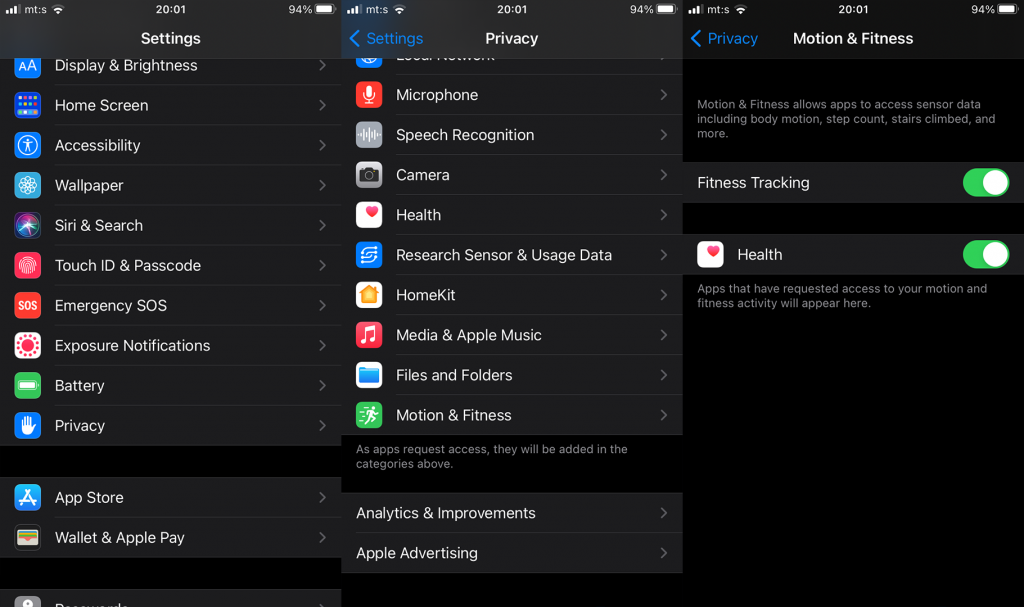
Крім того, один досвідчений користувач порекомендував вимкнути ці параметри та знову ввімкнути їх. Здається, для деяких це вирішує проблему, тож спробуйте й шукайте покращення.
3. Перевірте джерела даних і доступ
Цей крок стосується джерел даних і того, як визначити їх пріоритет, щоб отримати не лише кращі показання, але й вирішити можливі проблеми. Особливо це стосується користувачів, які мають кілька пристроїв для відстеження кроків. А саме, служби даних у верхній частині будуть основними, які використовуються для відстеження кроків. Наприклад, якщо кілька джерел додають до Steps, і ви хочете, щоб ваші показання iPhone , вам потрібно буде встановити свій iPhone як основний, щоб отримувати показання з нього.
Це стосується додатків і пристроїв, тому обов’язково налаштуйте список і визначте пріоритети читань. Те саме стосується, якщо ви хочете, щоб Apple Health надавав пріоритет показанням з Apple Watch, а не з iPhone.
Ось що вам потрібно зробити:
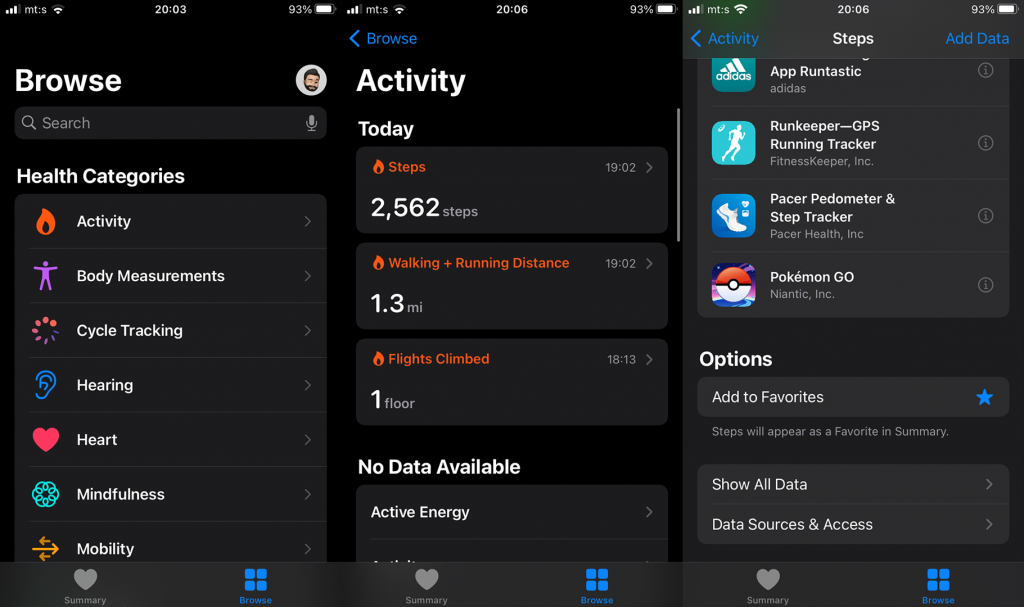
4. Оновіть iOS
Якщо жоден із попередніх кроків не спрацював і Apple Health усе ще не відстежує кроки, перевстановіть програму. Оскільки це важлива програма для iOS, Apple Health не можна видалити та повторно інсталювати з App Store. Якщо виникла проблема із самою програмою, найкращий спосіб її вирішити – оновити систему.
Ось як перевірити наявність оновлень iOS на вашому пристрої:
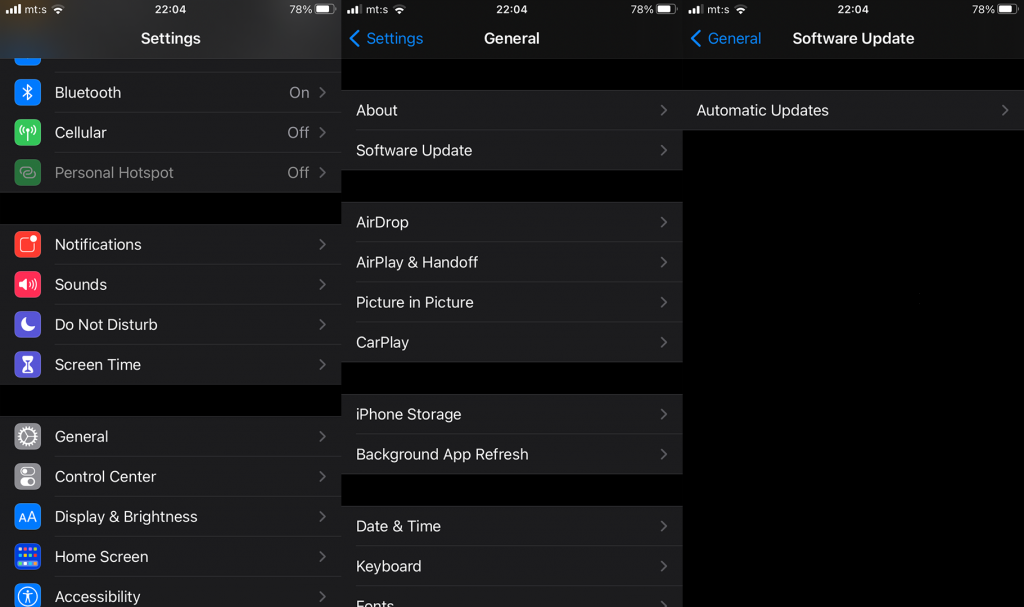
Крім того, переконайтеся, що всі супутні пристрої, які використовуються для відстеження кроків (наприклад, Apple Watch), також оновлені.
5. Скинути всі налаштування
Нарешті, якщо жоден із попередніх кроків не спрацював, ви можете спробувати скинути всі налаштування. Ця дія не призведе до видалення жодних даних, а лише відновить усі налаштування до значень за замовчуванням.
Ось як скинути всі налаштування на iPhone:
Це повинно зробити це. Дякуємо, що прочитали, перевірте наші облікові записи в соціальних мережах ( Facebook і ) і поділіться своїми думками, запитаннями чи пропозиціями в розділі коментарів нижче.
Дізнайтеся, як експортувати нотатки в Apple Notes як PDF на будь-якому пристрої. Це просто та зручно.
Як виправити помилку показу екрана в Google Meet, що робити, якщо ви не ділитеся екраном у Google Meet? Не хвилюйтеся, у вас є багато способів виправити помилку, пов’язану з неможливістю поділитися екраном
Дізнайтеся, як легко налаштувати мобільну точку доступу на ПК з Windows 11, щоб підключати мобільні пристрої до Wi-Fi.
Дізнайтеся, як ефективно використовувати <strong>диспетчер облікових даних</strong> у Windows 11 для керування паролями та обліковими записами.
Якщо ви зіткнулися з помилкою 1726 через помилку віддаленого виклику процедури в команді DISM, спробуйте обійти її, щоб вирішити її та працювати з легкістю.
Дізнайтеся, як увімкнути просторовий звук у Windows 11 за допомогою нашого покрокового посібника. Активуйте 3D-аудіо з легкістю!
Отримання повідомлення про помилку друку у вашій системі Windows 10, тоді дотримуйтеся виправлень, наведених у статті, і налаштуйте свій принтер на правильний шлях…
Ви можете легко повернутися до своїх зустрічей, якщо запишете їх. Ось як записати та відтворити запис Microsoft Teams для наступної зустрічі.
Коли ви відкриваєте файл або клацаєте посилання, ваш пристрій Android вибирає програму за умовчанням, щоб відкрити його. Ви можете скинути стандартні програми на Android за допомогою цього посібника.
ВИПРАВЛЕНО: помилка сертифіката Entitlement.diagnostics.office.com



![[ВИПРАВЛЕНО] Помилка 1726: Помилка виклику віддаленої процедури в Windows 10/8.1/8 [ВИПРАВЛЕНО] Помилка 1726: Помилка виклику віддаленої процедури в Windows 10/8.1/8](https://img2.luckytemplates.com/resources1/images2/image-3227-0408150324569.png)
![Як увімкнути просторовий звук у Windows 11? [3 способи] Як увімкнути просторовий звук у Windows 11? [3 способи]](https://img2.luckytemplates.com/resources1/c42/image-171-1001202747603.png)
![[100% вирішено] Як виправити повідомлення «Помилка друку» у Windows 10? [100% вирішено] Як виправити повідомлення «Помилка друку» у Windows 10?](https://img2.luckytemplates.com/resources1/images2/image-9322-0408150406327.png)


